Zawartość:
Krok 1: Konfiguracja routera
Możesz pominąć ten krok, jeśli internet w twoim domu lub mieszkaniu jest już skonfigurowany, a teraz potrzebujesz tylko podłączyć nowy laptop do sieci bezprzewodowej. W przypadku, gdy router został właśnie zakupiony, prawdopodobnie jego ustawienia fabryczne nie będą odpowiednie do normalnego połączenia z urządzeniami, dlatego będziesz musiał wykonać szereg działań przygotowawczych. W tym celu nie musisz nawet podłączać urządzenia do laptopa przez LAN, jeśli nie masz takiego kabla lub laptop nie jest wyposażony w odpowiedni port.
Więcej informacji: Konfiguracja Wi-Fi routera przez sieć bezprzewodową
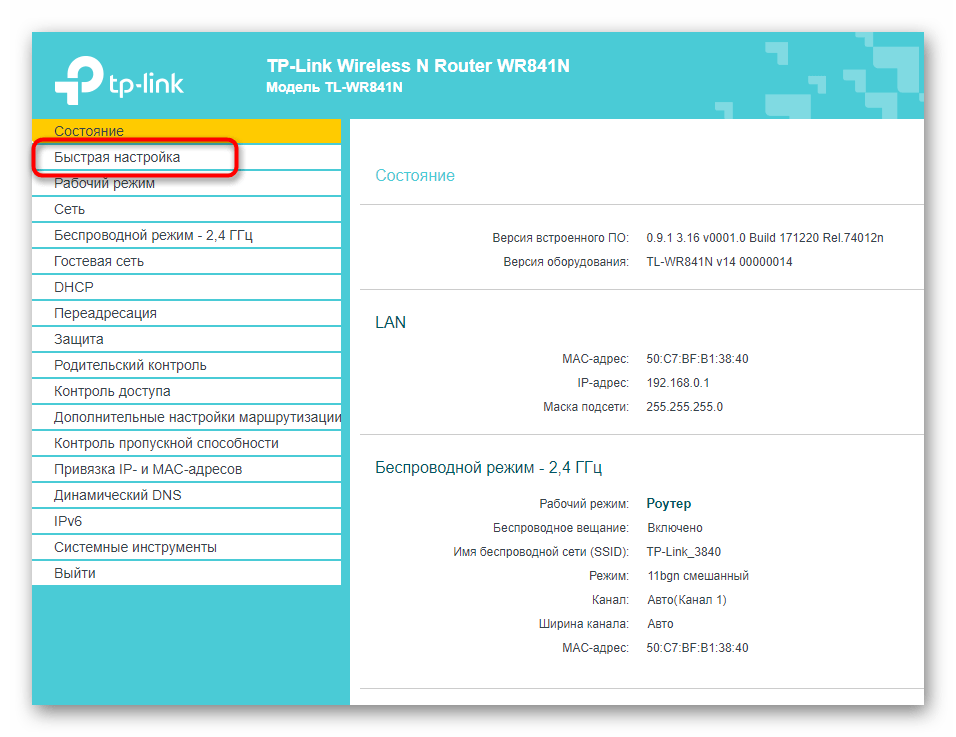
Krok 2: Konfiguracja Wi-Fi na laptopie
Właściciele laptopów powinni znać kilka szczegółów związanych z działaniem sieci bezprzewodowej na ich urządzeniach. Po pierwsze, najczęściej można ją wyłączyć lub włączyć za pomocą kombinacji klawiszy funkcyjnych (na każdym modelu laptopów są one różne). Po drugie, aby zapewnić maksymalnie stabilne połączenie, potrzebne będą aktualne sterowniki Wi-Fi, które można pobrać z oficjalnej strony producenta laptopa, jeśli system operacyjny nie pobrał ich automatycznie po zakończeniu instalacji. O wszystkim tym, ale w bardziej rozwiniętej formie, przeczytaj w artykule pod linkiem poniżej.
Więcej informacji: Jak skonfigurować Wi-Fi na laptopie
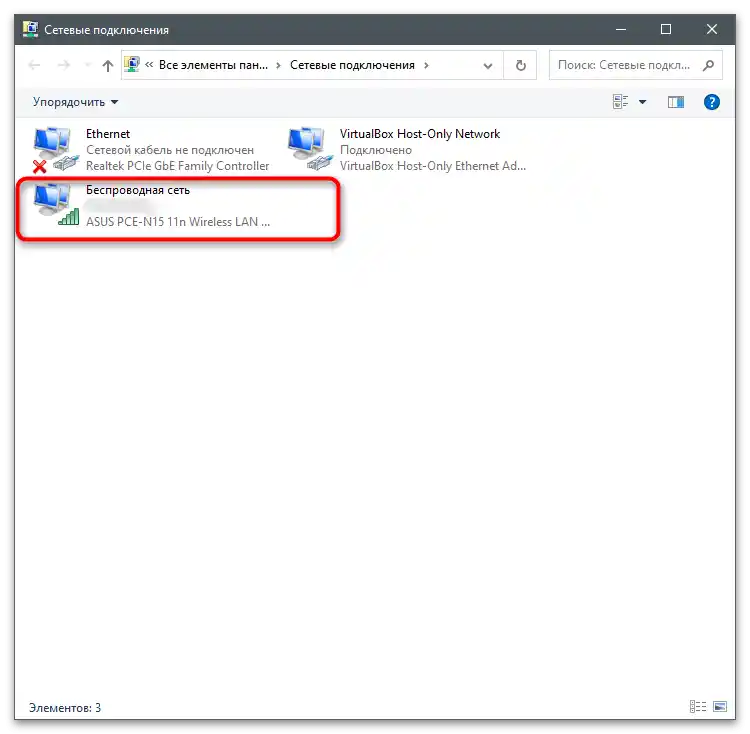
Krok 3: Połączenie z siecią bezprzewodową
Wszystkie działania przygotowawcze zostały zakończone, więc nadszedł czas, aby przystąpić do organizacji połączenia laptopa z routerem za pomocą sieci bezprzewodowej. Możesz użyć kilku różnych metod w zależności od osobistych preferencji. Każda z nich różni się i wymaga wykonania różnych kroków, ale prowadzi do tego samego rezultatu.Następnie zapoznaj się z cechami każdej opcji i wybierz odpowiednią.
Sposób 1: Interfejs systemu operacyjnego
Podłączenie przez interfejs systemu operacyjnego jest najprostsze, ponieważ nie wymaga przechodzenia do określonych menu i wypełniania danych logowania. Istnieje jednak jeden szczegół związany z koniecznością znajomości aktualnego hasła do Wi-Fi. Jeśli go nie znasz, wróć do Kroku 1, przejdź do ustawień routera i dostosuj parametry do swoich potrzeb. Następnie zamknij interfejs internetowy i rozpocznij połączenie, wykonując następujące kroki:
- Kliknij ikonę internetu na pasku zadań, aby otworzyć listę dostępnych połączeń. Jej obrazek widzisz w obramowaniu na następnym zrzucie ekranu.
- Z pojawiającego się menu wybierz tę sieć bezprzewodową, do której chcesz się podłączyć, a następnie kliknij na nią lewym przyciskiem myszy.
- Zaznacz pole "Łączyć się automatycznie", jeśli chcesz, aby po ponownym uruchomieniu systemu laptop od razu połączył się z aktualnym Wi-Fi. Następnie kliknij "Połączyć się".
- Wprowadź wcześniej ustawione hasło i potwierdź połączenie.
- Jak widać, wskaźnik na pasku zadań zmienił się, a na liście połączeń pojawił się napis "Połączono, zabezpieczone", co oznacza pomyślne nawiązanie połączenia.
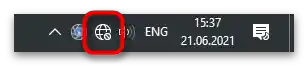
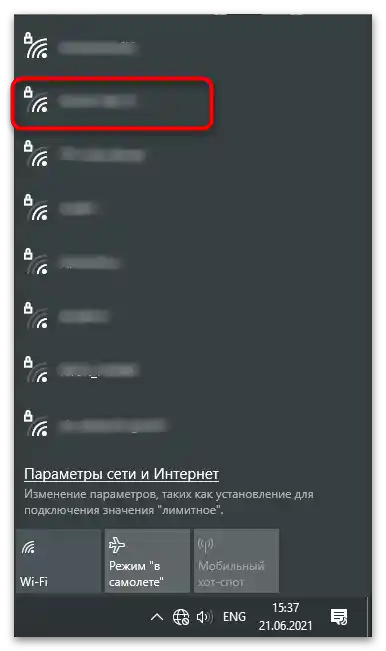

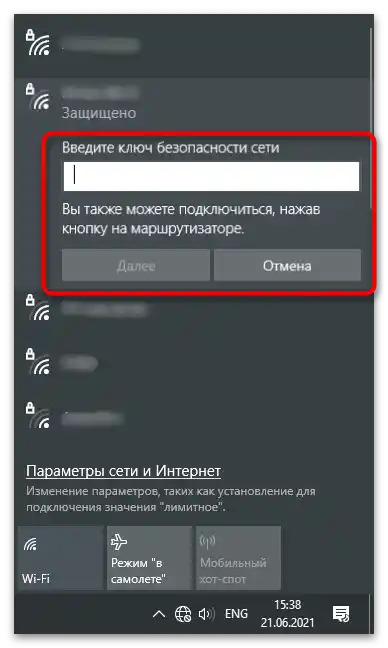
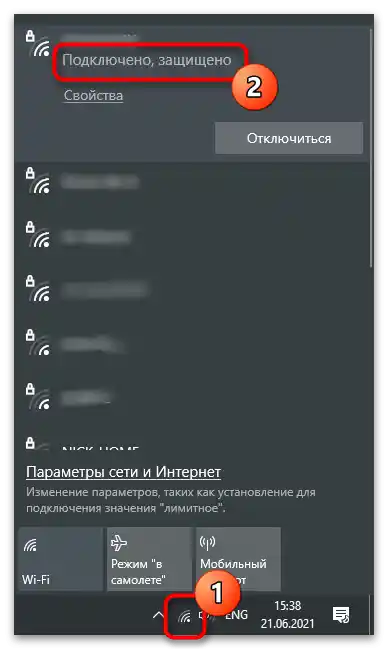
Sposób 2: WPS
WPS to technologia obecna praktycznie we wszystkich popularnych routerach. Jej głównym celem jest podłączenie nowych urządzeń do sieci bezprzewodowej bez wprowadzania hasła. W tym celu na samym routerze znajduje się przycisk, którego naciśnięcie pozwala sparować urządzenia i zapewnić poprawne połączenie. Jeśli jesteś zainteresowany realizacją tej metody, przejdź do artykułu pod następującym linkiem, aby uzyskać szczegółowe instrukcje.
Szczegóły: Podłączenie do punktu dostępowego Wi-Fi bez wprowadzania hasła
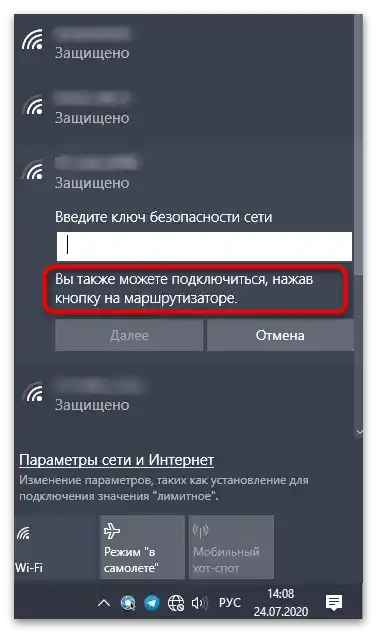
Sposób 3: Interfejs internetowy routera
Powyżej już otrzymałeś informacje na temat tego, jak przebiega interakcja z interfejsem internetowym routera.Teraz możesz wykorzystać to menu do swoich celów, nie tylko do konfiguracji, ale także do podłączenia laptopa do sieci bezprzewodowej, co odbywa się poprzez dodanie nowego urządzenia w menu "Tryb bezprzewodowy". To zadanie na przykładzie kilku rodzajów centrów internetowych zostało przedstawione w innym przewodniku na naszej stronie.
Więcej informacji: Podłączenie laptopa do Wi-Fi przez router
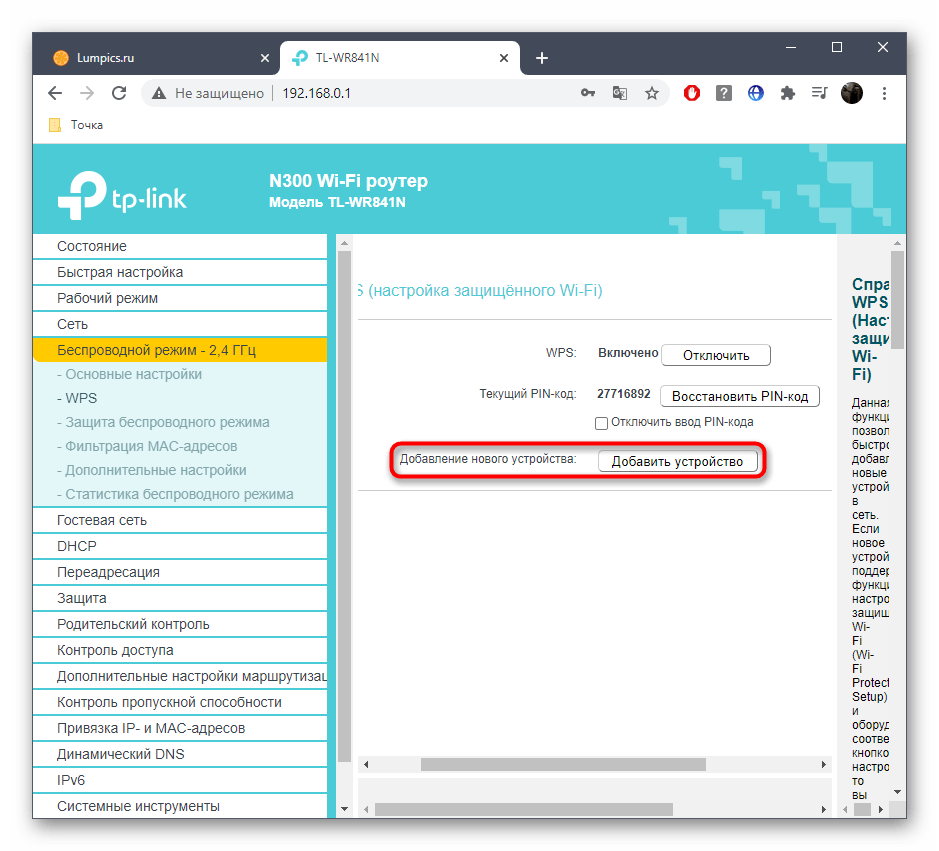
Podłączenie dwóch laptopów przez Wi-Fi
Na zakończenie omówimy jedną metodę, która pośrednio odnosi się do bieżącego tematu, ale może być przydatna dla niektórych użytkowników. Możesz wykorzystać sieć bezprzewodową do sparowania dwóch laptopów i zapewnienia między nimi współdzielenia. Umożliwi to przesyłanie plików lub granie w gry w sieci lokalnej. Najpierw podłącz oba laptopy do tej samej sieci Wi-Fi, a następnie skonfiguruj współdzielenie, jak pokazano poniżej.
Więcej informacji: Jak połączyć dwa laptopy przez Wi-Fi
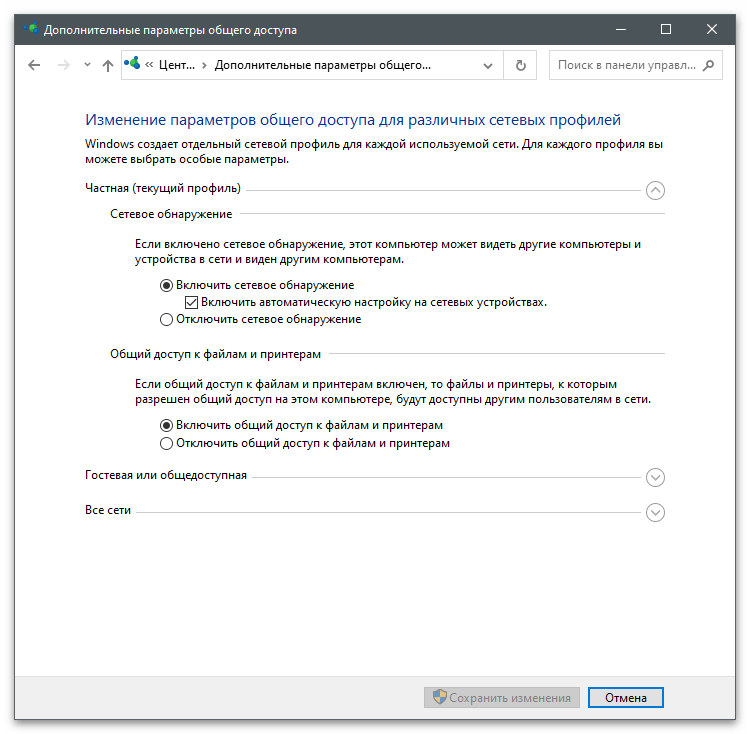
Jeśli podczas próby wykonania którejkolwiek z przedstawionych metod napotykasz różnego rodzaju błędy lub połączenie po prostu się nie udaje, warto zająć się rozwiązaniem tej sytuacji, sprawdzając każdą dostępną metodę naprawy. Zwróć uwagę na ustawienia routera, sterowniki Wi-Fi na laptopie oraz parametry systemu operacyjnego.
Więcej informacji: Dlaczego laptop nie łączy się z Wi-Fi